Bật / Tắt Tiện ích mở rộng và Tiện ích bổ sung của Internet Explorer

Bật hoặc tắt các tiện ích mở rộng Microsoft Internet Explorer bằng cách sử dụng cài đặt IE này, cài đặt chính sách nhóm hoặc hack sổ đăng ký.

Bạn có thể gặp sự cố trong đó Microsoft Internet Explorer bị treo bất cứ khi nào bạn khởi động. Màn hình có thể nhấp nháy một thời gian ngắn rồi biến mất hoặc gặp sự cố kèm theo thông báo lỗi. Chúng tôi có thể giúp bạn khắc phục sự cố này với hướng dẫn này.
Sự cố IE thường do một tiện ích bổ sung không tương thích với Internet Explorer. Để kiểm tra điều này, hãy thử các bước sau:
Giữ phím Windows , sau đó nhấn “ R ” để đến menu Run.
Gõ “ iexplore.exe -extoff “, sau đó nhấn “ Enter “. Thao tác này sẽ khởi chạy IE với các tiện ích mở rộng bị tắt.
Nếu IE bắt đầu tốt bằng cách sử dụng các bước trên, bạn sẽ muốn theo dõi tiện ích bổ sung nào đang gây ra sự cố. Làm theo các bước dưới đây:
Chọn “ Bắt đầu ”, nhập “ Internet ”, sau đó mở “ Tùy chọn Internet ”.
Chọn " Quản lý tiện ích bổ sung ".
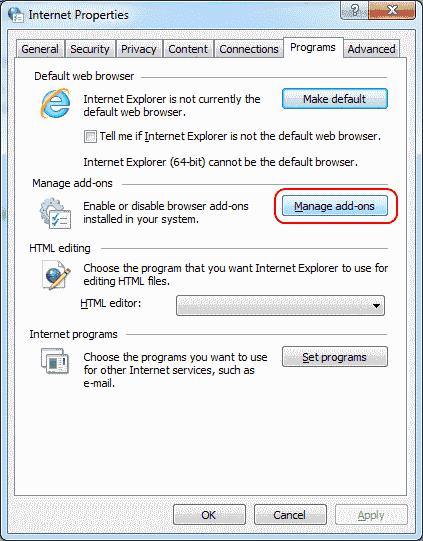
Đi qua danh sách và thiết lập một nhóm “ Add-ons ” ở đây để “ Disabled “. Tôi thường vô hiệu hóa khoảng một nửa trong số chúng. Ý tưởng là xem tiện ích bổ sung nào cần được tắt để IE hoạt động trở lại.
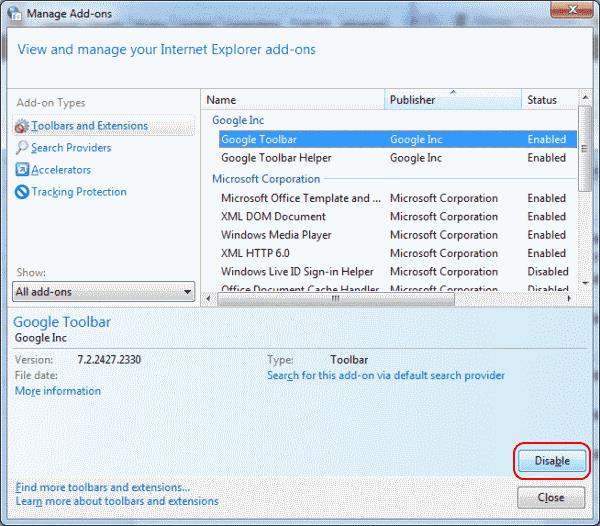 Xem sự cố có được giải quyết hay không bằng cách đóng IE và khởi động lại bình thường. Nếu IE khởi chạy đúng cách, một trong các tiện ích bổ sung đã gặp sự cố và bạn sẽ cần phải bật lại từng tiện ích một để xem cái nào đang gây ra sự cố. Nếu IE không khởi chạy đúng cách, hãy thực hiện lại các bước từ 1 đến 3 và tắt một nhóm tiện ích bổ sung khác.
Xem sự cố có được giải quyết hay không bằng cách đóng IE và khởi động lại bình thường. Nếu IE khởi chạy đúng cách, một trong các tiện ích bổ sung đã gặp sự cố và bạn sẽ cần phải bật lại từng tiện ích một để xem cái nào đang gây ra sự cố. Nếu IE không khởi chạy đúng cách, hãy thực hiện lại các bước từ 1 đến 3 và tắt một nhóm tiện ích bổ sung khác.
Ngoài ra, bạn có thể thực hiện cách tiếp cận “Trái đất cháy xém” và chọn tab “ Nâng cao ” ở bước 2, sau đó chọn “ Đặt lại… ” để đặt lại tất cả cài đặt Internet Explorer.
Nếu bạn vẫn gặp sự cố sau cách tiếp cận "Trái đất cháy", chắc chắn phải có một số ứng dụng của bên thứ ba dính mũi vào hoạt động kinh doanh của IE. Mở “ Bắt đầu ”> “ Cài đặt ”> “ Ứng dụng ” trong Windows 10 hoặc “ Bảng điều khiển ”> “ Chương trình và tính năng ” và gỡ cài đặt bất kỳ thứ gì bạn có thể đã cài đặt gần đây trên máy tính của mình có thể gây ra sự cố.
Nếu bạn không thể tìm thấy bất kỳ điều gì khiến bạn lo ngại trong danh sách, tôi khuyên bạn nên chạy quét Malwarebytes. Tải xuống và cài đặt phiên bản Malwarebytes miễn phí , sau đó thực hiện quét. Nó sẽ tìm các mục có thể khiến IE bị treo.
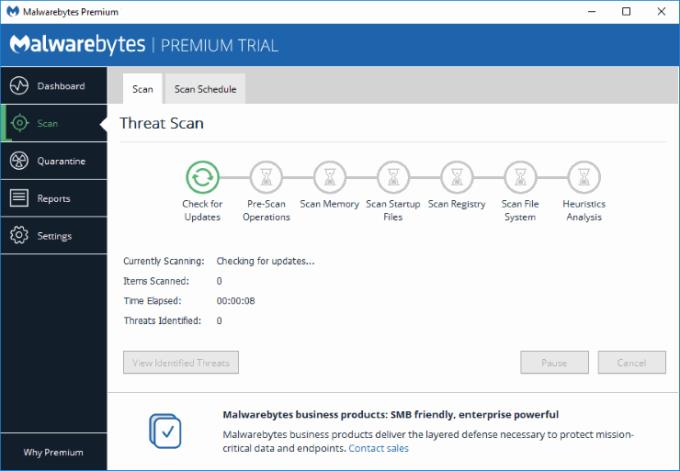
Malwarebytes sẽ quét và tìm các mục trên máy tính của bạn có thể gây nhiễu Internet Explorer.
Bật hoặc tắt các tiện ích mở rộng Microsoft Internet Explorer bằng cách sử dụng cài đặt IE này, cài đặt chính sách nhóm hoặc hack sổ đăng ký.
Giải quyết lỗi chứng chỉ bảo mật đã hết hạn hoặc chưa hợp lệ trong Microsoft Internet Explorer.
Ngăn thông báo chung xuất hiện trong Microsoft Internet Explorer khi truy cập các trang web đáng tin cậy.
Skype liên tục ngắt kết nối và kết nối lại cho thấy kết nối mạng của bạn không ổn định hoặc bạn không có đủ băng thông.
Hướng dẫn chi tiết cách bật phụ đề trực tiếp trên Microsoft Teams giúp người dùng theo dõi cuộc họp hiệu quả hơn.
Khi bạn quyết định rằng bạn đã hoàn tất tài khoản Instagram của mình và muốn xóa nó. Dưới đây là hướng dẫn giúp bạn xóa tài khoản Instagram của mình tạm thời hoặc vĩnh viễn.
Để sửa lỗi Teams CAA50021, hãy liên kết thiết bị của bạn với Azure và cập nhật ứng dụng lên phiên bản mới nhất. Nếu sự cố vẫn tiếp diễn, hãy liên hệ với quản trị viên của bạn.
Ngoài ra, hãy xem cách bạn có thể ghi lại cuộc họp Zoom cục bộ hoặc lên đám mây, cách bạn có thể cho phép người khác ghi lại bất kỳ cuộc họp Zoom nào.
Nhanh chóng tạo một cuộc thăm dò Skype để chấm dứt bất kỳ cuộc thảo luận nào. Xem chúng dễ dàng tạo ra như thế nào.
Nếu một số nhãn Google Maps không còn phù hợp, bạn chỉ cần xóa chúng. Đây là cách bạn có thể làm điều đó.
Nếu Microsoft Kaizala không hoạt động trên máy tính của bạn, hãy xóa bộ nhớ cache của trình duyệt, tắt tiện ích mở rộng và cập nhật phiên bản trình duyệt của bạn.
Để khắc phục lỗi Nhóm CAA301F7, hãy chạy ứng dụng ở chế độ tương thích với quyền quản trị viên và xóa dữ liệu đăng nhập Nhóm của bạn khỏi Trình quản lý thông tin xác thực.
Nghe âm thanh WhatsApp trước khi gửi nó có thể là một cách cứu nguy. Bằng cách xem trước âm thanh, bạn có thể nghe xem giọng nói của mình có đúng như ý bạn không. Đảm bảo rằng âm thanh bạn đang gửi trong WhatsApp là hoàn hảo bằng cách xem trước nó với các bước sau.











